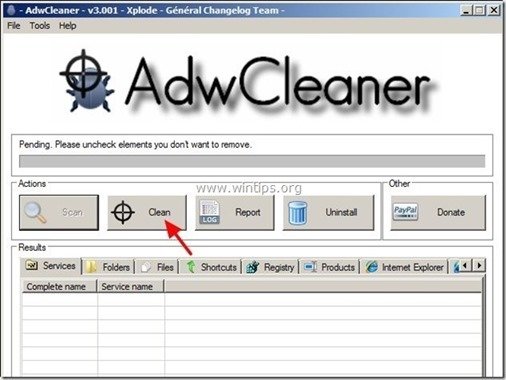İçindekiler
ScorpionSaver çevrimiçi alışveriş yaparken teklifler ve reklamlar içeren kuponlar görüntüleyen bir tarayıcı reklam programıdır. Program yayıncısı, çevrimiçi satın aldığınızda tasarruf edebileceğinizi iddia ediyor. ScorpionSaver ” yükleyici uygulaması genellikle diğer yazılım yükleme programlarının içinde paketlenir.
Not: Bilgisayarınıza yazılım yüklerken her zaman dikkatli olmalısınız.
Eğer kurtulmak istiyorsanız " ScorpionSaver " reklam uygulaması, aşağıdaki adımları izleyin:

Nasıl kaldırılır " ScorpionSaver " uygulamasını bilgisayarınızdan kaldırın:
Adım 1. Kaldır " ScorpionSaver" Windows Denetim masasından uygulama.
1. Bunu yapmak için şu adrese gidin:
- Windows 8/7/Vista: Başlat > Denetim Masası Windows XP: Başlangıç > Ayarlar > Kontrol Paneli
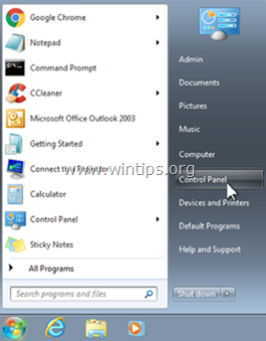
2. Açmak için çift tıklayın " Program Ekle veya Kaldır " Windows XP veya
“ Programlar ve Özellikler " (Windows 8, 7 veya Vista kullanıyorsanız).
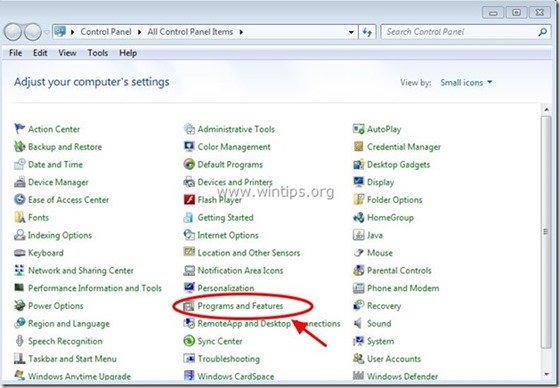
3. Program listesinde, bulun ve bu uygulamaları kaldırın/kaldırın:
- ScorpionSaver (Adpeak Inc.)

4. Bir sonraki adıma geçin.
Adım 2: "AdwCleaner" kullanarak kalan kayıt defteri girdilerini temizleyin.
1. "AdwCleaner" yardımcı programını indirin ve masaüstünüze kaydedin.

2. Tüm açık programları kapatın ve Çift Tıklama açmak için "AdwCleaner" masaüstünüzden.
3. Basın " Tarama ”.
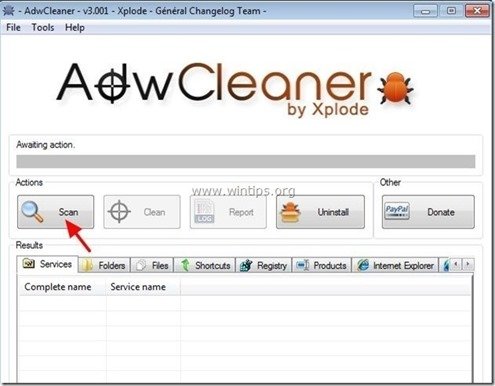
4. Tarama tamamlandığında, tuşuna basın "Temiz " tüm istenmeyen kötü niyetli girişleri kaldırmak için.
4. Basın " OK " at " AdwCleaner - Bilgi" ve " OK " tekrar bilgisayarınızı yeniden başlatmak için .
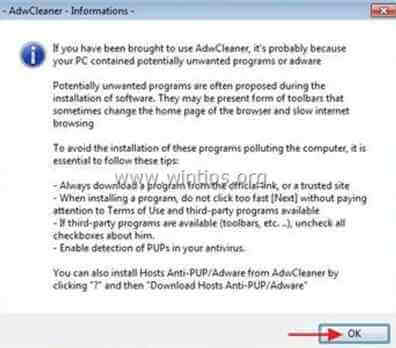
5. Bilgisayarınız yeniden başlatıldığında, Kapat " AdwCleaner" bilgileri (benioku) penceresini açın ve bir sonraki adıma geçin
Adım 3. Junkware Removal Tool ile potansiyel olarak istenmeyen programları (PUPs) kaldırın.
1. İndirin ve çalıştırın JRT - Önemsiz Yazılım Temizleme Aracı.

2. Bilgisayarınızı taramaya başlamak için herhangi bir tuşa basın " JRT - Önemsiz Yazılım Temizleme Aracı ”.
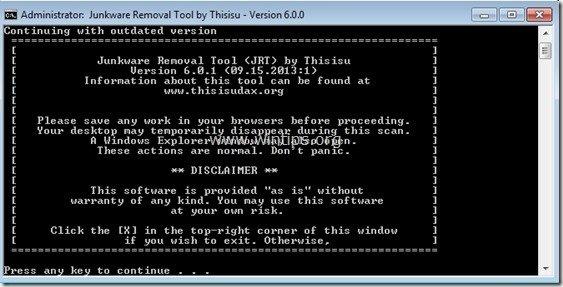
3. JRT sisteminizi tarayıp temizleyene kadar sabırlı olun.
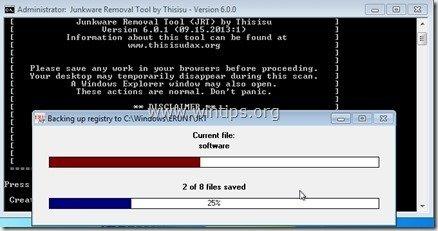
4. JRT günlük dosyasını kapatın ve ardından yeniden başlatma bilgisayarınız.
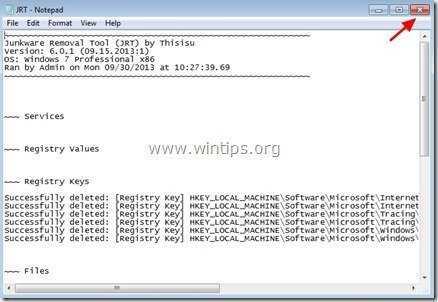
Adım 4. " ScorpionSaver " uzantısı (eklenti) İnternet tarayıcı uygulamanızdan kaldırılır.
Normalde yukarıdaki adımları izledikten sonra, internet tarayıcınız " Akrep Koruyucu " olduğundan emin olmak için ScorpionSaver " eklentisi artık tarayıcınızda mevcut değil, aşağıdaki talimatları izleyin:
Internet Explorer, Google Chrome, Mozilla Firefox
Internet Explorer
Nasıl temizlenir " ScorpionSaver " uzantısını Internet Explorer'dan kaldırın ve tarayıcı ayarlarını geri yükleyin.
1. Internet Explorer'ı açın ve ardından " İnternet Seçenekleri ”.
Bunu yapmak için IE'nin dosya menüsünden " Araçlar ”  * > " Eklentileri Yönet ”
* > " Eklentileri Yönet ”

2. Seçin "Araç Çubukları ve Uzantılar" sol bölmede ve ardından seçin ve " Devre dışı bırak " aşağıdaki uzantı:
- ScorpionSaver
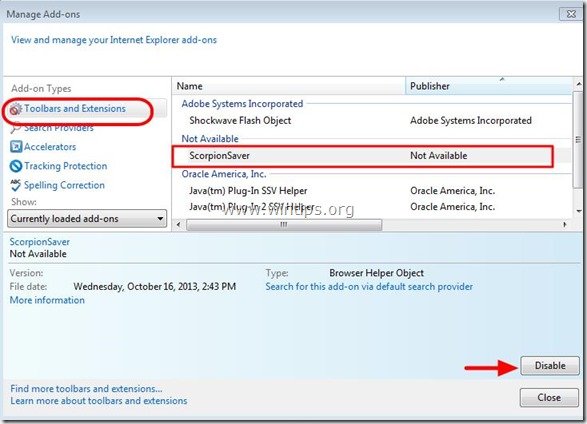
3. Internet Explorer'ı yeniden başlatın ve devam et Adım 5
Google Chrome
Nasıl kaldırılır " ScorpionSaver " uzantısını Chrome'dan indirin.
1. Google Chrome'u açın ve chrome menüsüne gidin  ve " Ayarlar ".
ve " Ayarlar ".
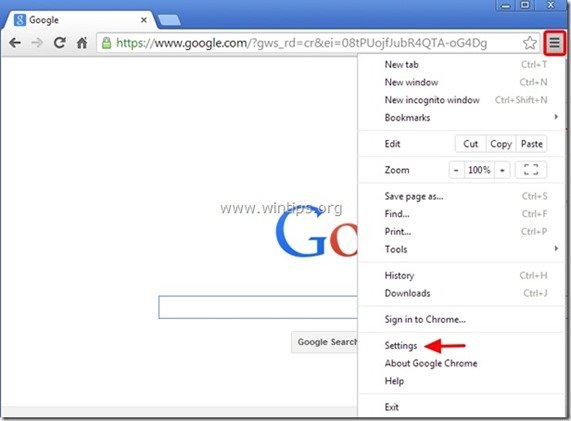
2. Seçin " Uzantılar" sol bölmeden.

3. Kaldırın istenmeyen " ScorpionSaver " uzatma "geri dönüşüm kutusu "na basarak ikonuna tıklayın.
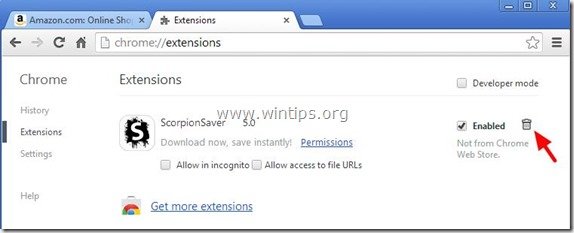
4. Google Chrome'u yeniden başlatın ve devam et Adım 5
Mozilla Firefox
Nasıl kaldırılır " ScorpionSaver " Firefox uzantısı.
1. Tıklayınız " Firefox" Firefox penceresinin sol üst köşesindeki menü düğmesine tıklayın ve için “ Eklentiler ”.
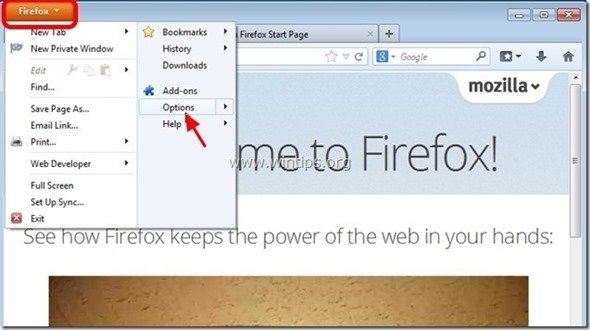
2. " içinde Uzantılar " seçeneklerine tıklayın, " Kaldırmak " düğmesini kaldırmak için " Akrep Koruyucu " uzantılı*.
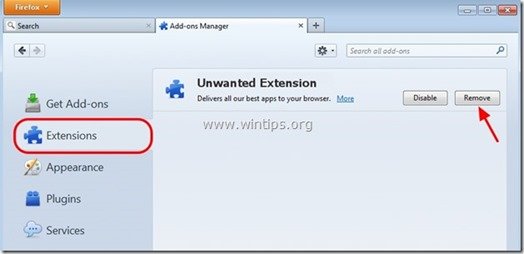
3. Tüm Firefox pencerelerini kapatın ve yeniden başlat Firefox.
4 Bir sonraki Adıma geçin.
Adım 5. Bilgisayarınızı kalan kötü niyetli tehditlerden temizleyin.
İndir ve yükleyin Bilgisayarınızı kalan kötü amaçlı tehditlerden temizlemek için günümüzün en güvenilir ÜCRETSİZ kötü amaçlı yazılımdan koruma programlarından biri. Mevcut ve gelecekteki kötü amaçlı yazılım tehditlerinden sürekli olarak korunmak istiyorsanız, Malwarebytes Anti-Malware PRO'yu yüklemenizi öneririz:
MalwarebytesTM Koruması
Casus Yazılımları, Reklam Yazılımlarını ve Kötü Amaçlı Yazılımları kaldırır.
Ücretsiz İndirmeye Şimdi Başlayın!
1. Koş " Malwarebytes Anti-Malware" ve programın gerekirse en son sürümüne ve kötü amaçlı veritabanına güncellenmesine izin verin.
2. "Malwarebytes Anti-Malware" ana penceresi ekranınızda göründüğünde, " Hızlı tarama gerçekleştirin " seçeneğine basın ve ardından " Tarama " düğmesine basın ve programın sisteminizi tehditlere karşı taramasına izin verin.
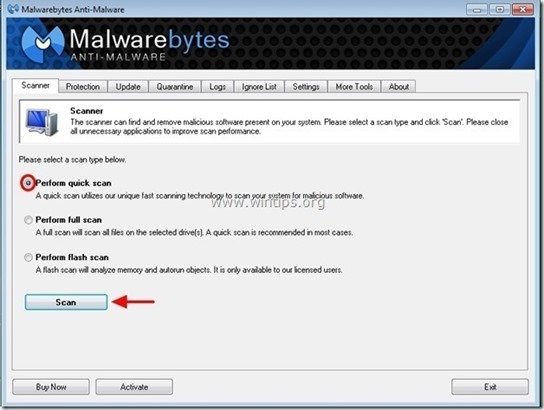
3. Tarama tamamlandığında, tuşuna basın. "TAMAM" bilgi mesajını kapatmak için ve ardından basın ve "Sonuçları göster" düğmesine görünüm ve Kaldır bulunan kötü niyetli tehditler.
 .
.
4. "Sonuçları Göster" penceresinde Çek - farenizin sol tuşunu kullanarak- tüm virüslü nesneler ve ardından " Seçileni Kaldır " seçeneğini seçin ve programın seçilen tehditleri kaldırmasına izin verin.

5. Virüslü nesnelerin kaldırılması işlemi tamamlandığında , "Tüm aktif tehditleri düzgün bir şekilde kaldırmak için sisteminizi yeniden başlatın"
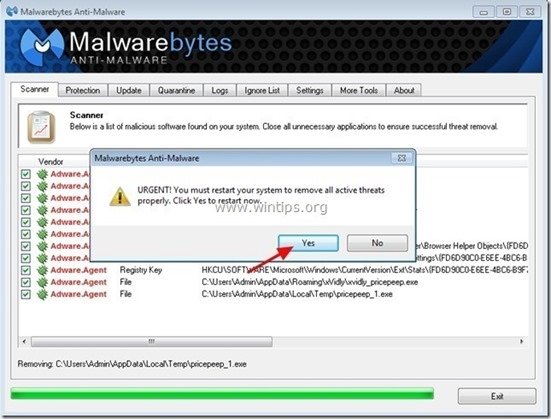
Adım 6. İstenmeyen dosyaları ve girdileri temizleyin.
Kullan " CCleaner " programına geçin ve temiz sisteminizi geçici olarak İnternet dosyaları ve geçersiz kayıt defteri girdileri.*
* Nasıl kurulacağını ve kullanılacağını bilmiyorsanız "CCleaner", bu tali̇matlari okuyun .

Andy Davis
Windows hakkında bir sistem yöneticisinin günlüğü